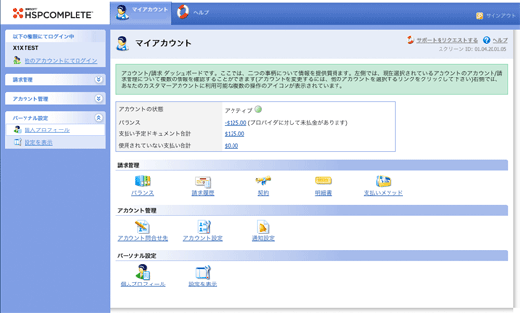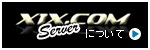『お申し込み方法と設定の仕方』続き ------->>>>
1ページ目に続いてお申し込みの手順に関しての解説を行っていきます。
ますます便利で簡単になった共有サーバープランのお申し込み、設定方法をご覧ください。
ますます便利で簡単になった共有サーバープランのお申し込み、設定方法をご覧ください。
8. 購入商品の金額と契約内容を確認して、クレジットカードの場合は、カード情報を記入。
銀行振込をご利用の場合は、『オフライン支払い』を選択してください。
銀行振込をご利用の場合は、『オフライン支払い』を選択してください。
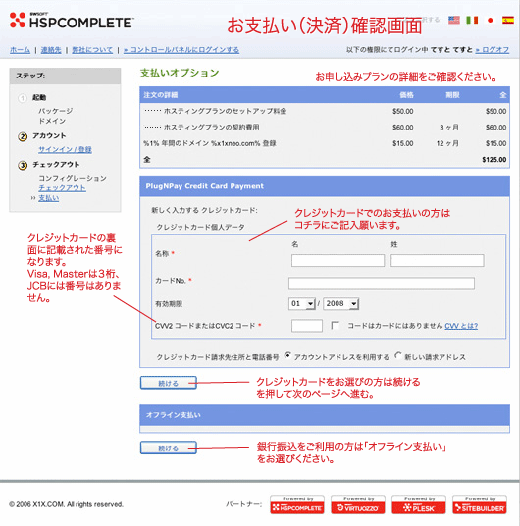
9. 上記の作業で、ご注文は完了です。
クレジットカードをご利用のお客様の場合は、すぐにアカウントのご利用が可能となりますので、『契約を管理する』ボタンを押しください。HSPのコントロールパネルへ移動して、PLESK CP の設定を行います。『オフラインでの支払い』をご選択いただくとお客様へ振込のための情報がメールにてお送りされますので、その情報に従ってお支払いを完了してください。
*このページはお申し込みの大事な情報となりますので、印刷して保管してください。
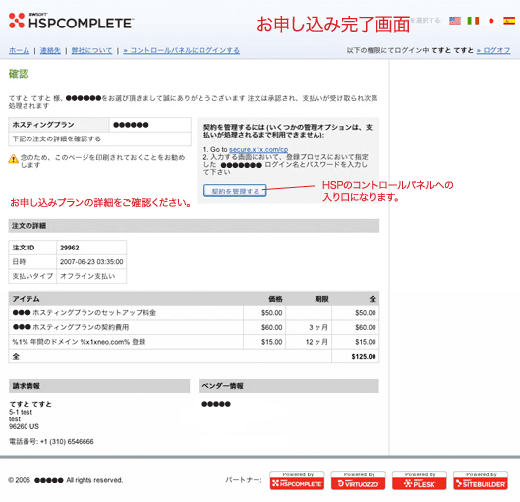
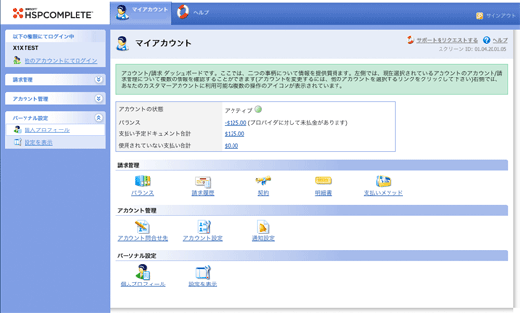
このHSPコントロールパネルでは、お客様のアカウント情報の管理確認ができます。お客様情報の変更、支払い方法の選択、カード情報の変更、現在の支払い状況など、会計情報などを詳しく管理することが可能です。
クレジットカードをご利用のお客様の場合は、すぐにアカウントのご利用が可能となりますので、『契約を管理する』ボタンを押しください。HSPのコントロールパネルへ移動して、PLESK CP の設定を行います。『オフラインでの支払い』をご選択いただくとお客様へ振込のための情報がメールにてお送りされますので、その情報に従ってお支払いを完了してください。
*このページはお申し込みの大事な情報となりますので、印刷して保管してください。
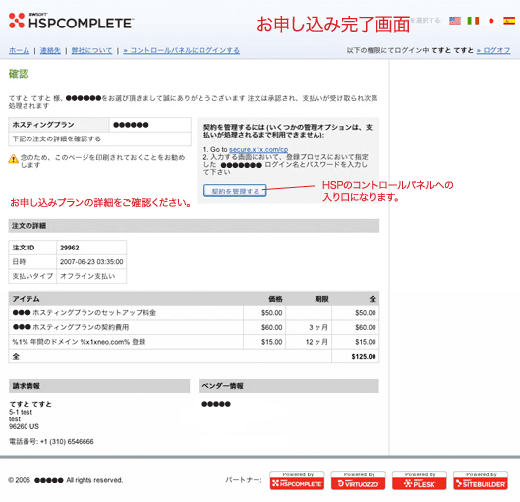
10. 以下のHSPコントロールパネルの画面をご確認ください。(9)の『契約を管理する』
ボタンで移動します。
ボタンで移動します。